S'il est nécessaire de modifier dans le texte déjà tapé certains des termes qui y sont mentionnés à plusieurs reprises, le nom de quelque chose ou d'un autre mot répété plusieurs fois, il n'est pas nécessaire de le faire « manuellement ». Il est difficile de trouver un éditeur de texte qui ne serait pas capable de trouver indépendamment toutes les occurrences dans le texte d'un mot, une combinaison de caractères ou une phrase, et de les remplacer toutes par l'ensemble de lettres que vous spécifiez. Le traitement de texte Microsoft Word ne fait pas exception.
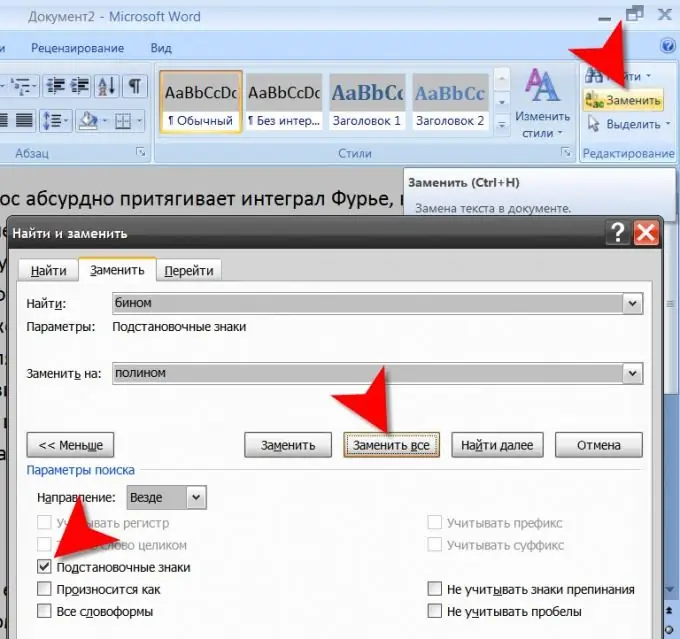
Instructions
Étape 1
Démarrez votre traitement de texte et chargez-y le document que vous souhaitez remplacer. La boîte de dialogue standard de recherche et d'ouverture d'un fichier est accessible via le menu Word ou en appuyant simultanément sur les touches CTRL et O (lettre russe Щ).
Étape 2
Copiez le mot, une partie d'un mot ou une phrase que vous souhaitez remplacer dans le texte du document chargé. Bien sûr, il sera possible de saisir le texte souhaité depuis le clavier, mais lors de la copie, la probabilité de se tromper est considérablement réduite.
Étape 3
Ouvrez la boîte de dialogue Rechercher et remplacer. Dans la version de Microsoft Word 2007, pour cela, dans le menu, cliquez sur le bouton "Remplacer" du groupe de commandes "Modifier" de l'onglet "Accueil". Dans les versions antérieures, vous devez ouvrir la section "Édition" dans le menu et sélectionner l'élément "Remplacer". Ces actions dans toutes les versions peuvent être remplacées en appuyant sur le raccourci clavier CTRL + H.
Étape 4
Collez le mot copié que vous souhaitez remplacer dans la zone Rechercher. Dans le champ "Remplacer par", saisissez le mot de remplacement et cliquez sur le bouton "Remplacer tout". Le traitement de texte effectuera les remplacements nécessaires et affichera un message indiquant le nombre de mots corrigés.
Étape 5
Utilisez des caractères génériques pour spécifier une recherche « rugueuse ». Par exemple, si vous devez remplacer tous les mots « gauche » et « droite » trouvés dans le texte par le mot « haut », vous pouvez saisir « in * in » dans le champ « Rechercher » et « haut » dans le champ Champ "Remplacer par". Dans ce cas, une coche doit être cochée dans la case à cocher "Wildcards", qui se trouve sur le panneau supplémentaire de la boîte de dialogue de recherche et de remplacement. Ce panneau apparaît après avoir cliqué sur le bouton "Plus". En plus de l'astérisque, vous pouvez utiliser d'autres caractères - par exemple, le point d'interrogation générique a une fonction similaire à l'astérisque, mais ne peut remplacer qu'une lettre, tandis que l'astérisque est un nombre indéfini de lettres.






